Далеко не все знают о том, что приходящие на телефон сообщения можно удобно просматривать с компьютера. Современные смартфоны прекрасно справляются со своей задачей, обеспечивая кроссплатформенность пользовательских данных. Рассмотрим основные пути организации получения СМС с телефона на ПК.
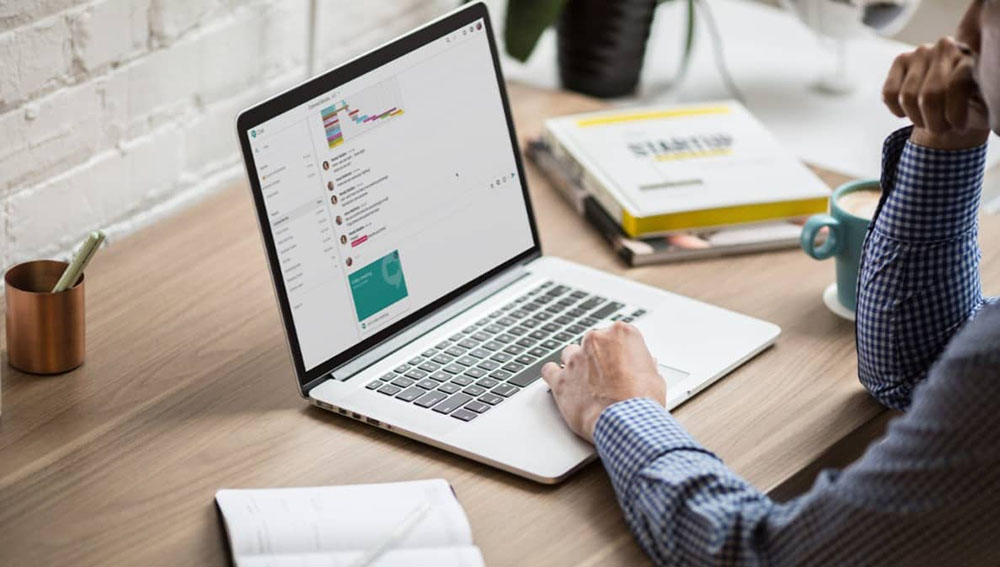
Утилита Google Messages
Официальный инструмент от Google, обеспечивающий постоянную связь телефона и компьютера. На современных смартфонах под управлением операционной системы Android выше 5 версии самостоятельно устанавливать данное ПО не потребуется. Оно чаще всего уже интегрировано в нужные сервисы.

На компьютере необходимо перейти по адресу https://messages.google.com/web/authentication, после чего войти в свой аккаунт Google. Утилита стабильно работает на любых операционных системах (Windows, Linux, MacOS).
Как читать и отправлять сообщения СМС Android с компьютера
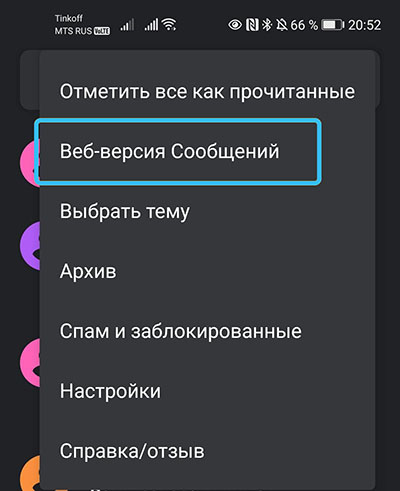
Чтобы привязать сообщения телефона к ПК, необходимо отыскать в настройках соответствующий пункт, после чего навести камеру на ключ в виде QR-кода. Он будет расположен на странице пользователя.
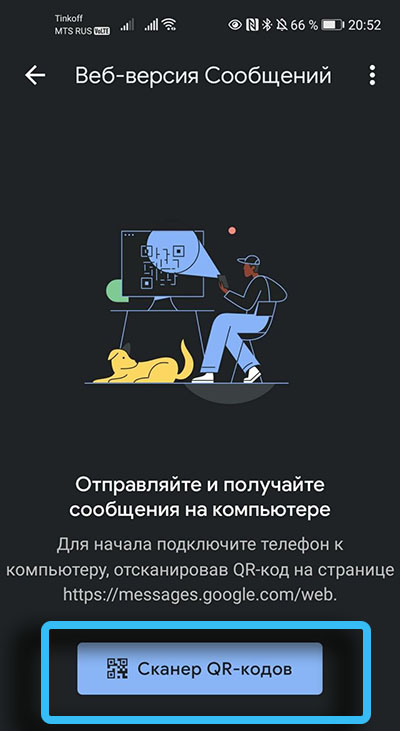
После подобной авторизации пользователь получит полный доступ к СМС. Можно читать их, отправлять и удалять.
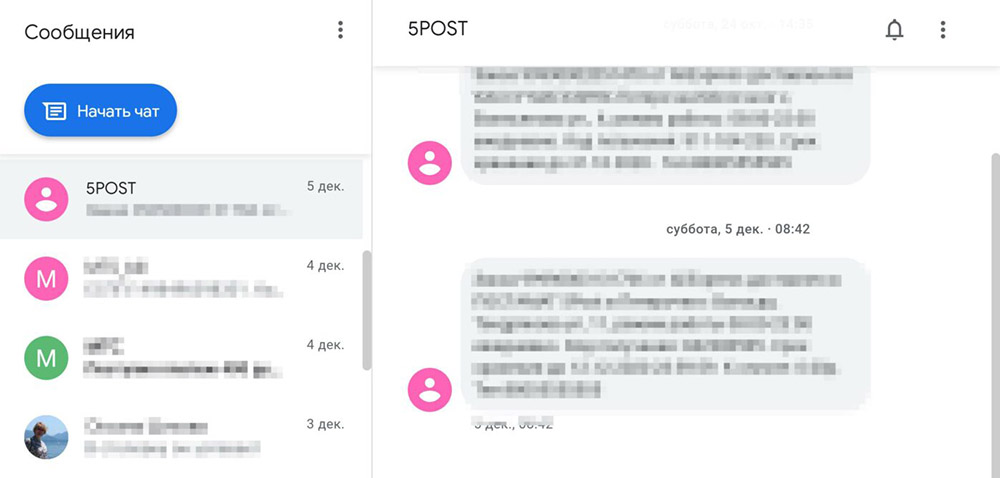
AirDroid
Ещё один способ связан с использованием сервиса удалённого управления AirDroid. Данная утилита помогает передавать и загружать самый разный контент, обмениваться сообщениями, транслировать музыку, фотографии и многое другое. Клиентское приложение устанавливать на компьютер не нужно, поскольку всё делается через удобный веб-интерфейс.
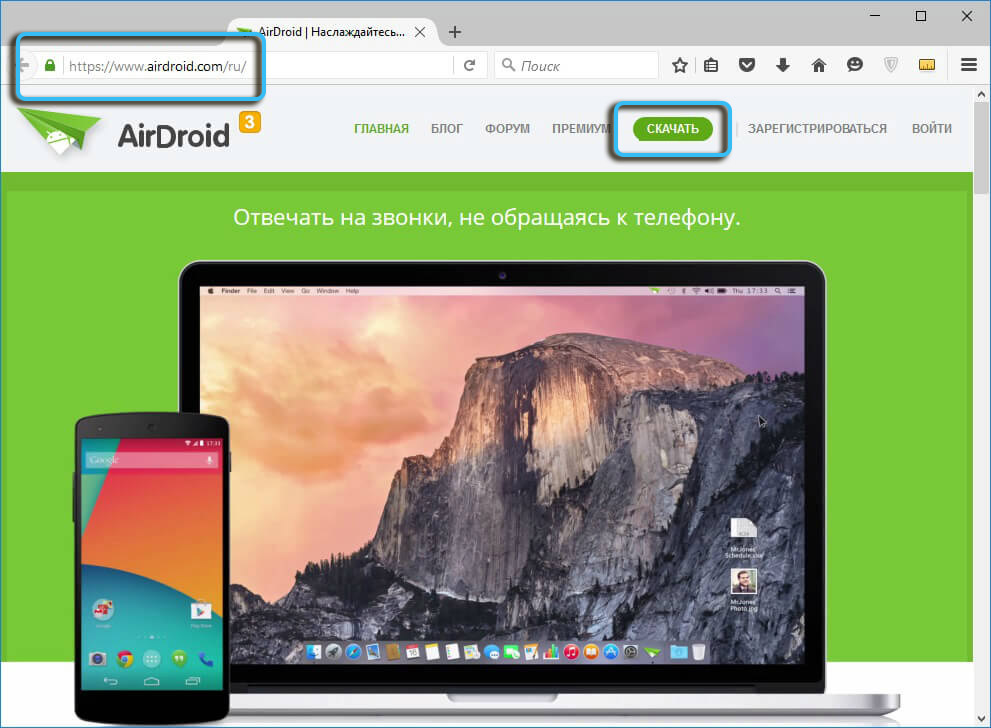
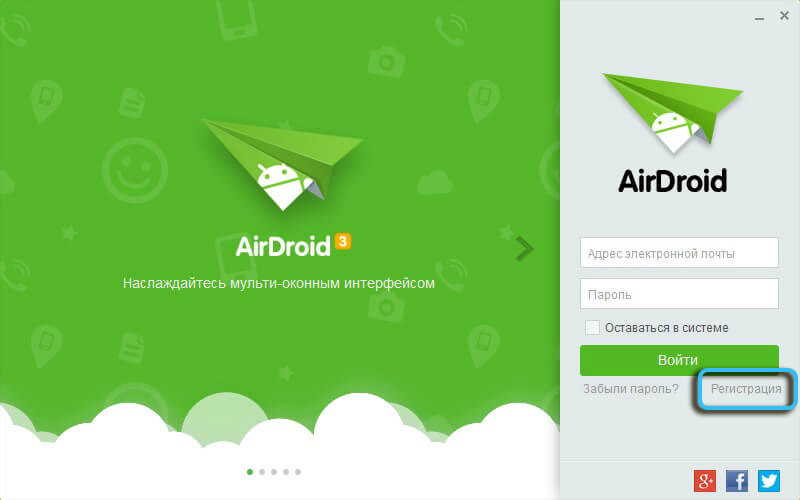
Для успешной синхронизации устройствам нужно, чтобы они находились в одной сети. Чтобы не усложнять ничего, просто подключитесь через Wi-Fi. Когда соединение будет завершено, веб-обозреватель покажет вам содержимое телефона.
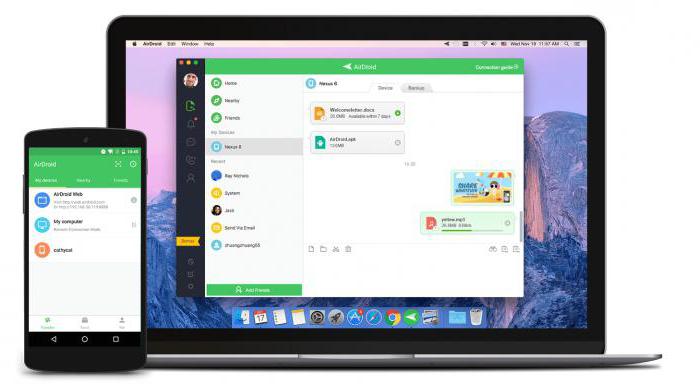
Пользователь видит рабочий стол гаджета. Слева находятся иконки. Тут можно зайти в любую программу или приложение, которое есть на телефоне. Можно использовать ярлык быстрого доступа. Справа будут доступны все инструменты. Сюда мы загружаем нужные файлы, вводим ссылки, открываем буфер-обмена и т. д.
К сожалению, работа с этой программой не совсем идеальная и комфортная. Есть некоторые ограничения. Чтобы использовать смартфон в таком режиме, нужны права суперпользователя. Иначе некоторые функции будут недоступны — не сможете делать удаленно скриншоты, например.
Несмотря на наличие бесплатной версии, полный функционал и неограниченные возможности есть только у премиум-версии. С ней вы сможете использовать камеру, звонить, передавать небольшие файлы и не смотреть рекламу. Если вы хотите попробовать утилиту, можете написать о ней отзыв в «Твиттере» и получить двухмесячную подписку.
Поскольку вам нужна работа только с сообщениями, то и бесплатной версии вам может быть вполне достаточно.
WiFi File Transfer
Как прочитать СМС на телефоне через компьютер? Если вам не подошла предыдущая программа, можете попробовать WiFi File Transfer. Эта утилита помогает синхронизировать смартфон с компьютером без кабеля. Очень удобно, если у вас вдруг поврежден провод или не работают порты.
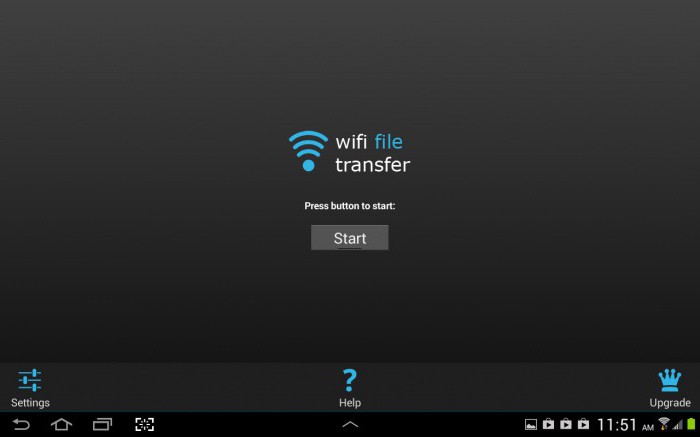
Это хороший файловый-менеджер, который помогает передавать файлы разного размера и формата. Работает в том случае, если оба устройства находятся в одной сети. Тогда утилита присылает ссылку, чтобы браузер мог быстро присоединиться к гаджету.
Снова-таки, есть бесплатная версия, которая имеет ряд ограничений. К примеру, больше 5 Мб передавать нельзя. Конечно, если это резервная копия сообщений, то большего и не надо, а вот если нужно передавать более емкие документы, тогда придется купить платную версию. Благо она стоит около 40 рублей.
SnapPea
Пользователи, которые не знают, как прочитать СМС на телефоне через компьютер, могут попробовать использовать приложение SnapPea. Оно также дает компьютеру доступ к гаджету. Чтобы аппараты синхронизировать, нужно зайти в браузер ПК на официальный сайт и ввести код, который дала программа.

Подключать приложение можно только по сети Wi-Fi. При этом оба девайса должны быть в одной Сети. В целом это и вся настройка.
По функционалу программа заметно уступает AirDroid. Но тем, кому нужно просматривать СМС, будет достаточно. Она как раз позволяет читать сообщения и отправлять, перемещать изображения и удалять их. Можно работать с телефонной книгой, удалять утилиты или устанавливать файлы расширения «.apk». Найти синхронизацию с камерой или звонками тут не получиться.
Зато эта утилита быстрая. Единственное, можно столкнуться с периодическими разрывами соединения. Система будет просить заново вводить код. К этому нужно быть готовым.
Чужие сообщения
Многие пользователи хотят узнать, как читать СМС с чужого телефона. В Интернете на этот счет много вариантов. Большинство из них вряд ли можно считать законными. Имеется даже онлайн-способ, позволяющий узнать, какое сообщение пришло на смартфон вашего мужа или жены. Все это выглядит довольно сомнительно, и отдавать деньги за подобные утилиты глупо.
Многие их них оказываются неработоспособными и фейковыми.
Некоторые пользователи хотят узнать, можно ли прочитать СМС с телефона через компьютер. «Теле2» — это оператор, который на своем сайте не раз отвечал на подобные вопросы. Конечно, большинство пользователей не хочет шпионить. Такое желание возникает из-за того, что смартфон был утерян и т. д.

По словам оператора, восстановить текст сообщений нельзя, поскольку СМС, проходя от абонента к получателю, не сохраняется у оператора в базе. Подобные операции запрещены законом во многих странах. Поэтому ваши СМС — это конфиденциальная информация.
Источник: fb.ru
Как просматривать и отправлять СМС-сообщения с Android-смартфона на компьютере
Компания Google давно пытается адаптировать свои мобильные сервисы для настольных компьютеров. Речь не только про выход новых версий программ, но и про перенос фирменных решений в веб, чтобы их можно было использовать с любого устройства с интернет‑браузером. Яркий пример такой интеграции — Messages for Web.
У этого инструмента нет какого‑то локализованного названия, но по сути это браузерная версия приложения «Сообщения» на Android‑смартфоне. С его помощью пользователи могут обмениваться СМС с друзьями, семьёй и коллегами прямо на компьютере или планшете.
Как работает инструмент
Для начала нужно установить мобильное приложение «Сообщения» от Google на Android, если у вас его ещё нет. Именно через него и будет осуществляться отправка данных при работе с веб‑версией.
Google LLC
Цена: Бесплатно

Далее приложение нужно связать с настольным ПК или ноутбуком через смартфон. Для этого выполните следующие действия:
- Перейдите на страницу Messages for Web в веб‑браузере на компьютере.
- Нажмите на смартфоне в приложении «Сообщения» на три точки в правом верхнем углу и выберите «Подключение устройства».
- Нажмите кнопку сканера QR‑кода на экране и наведите камеру смартфона на код, отображаемый на странице Messages for Web.
- После сканирования страница на экране компьютера мгновенно обновится и вы увидите список своих чатов со смартфона.
Какие функции есть у инструмента
Веб‑версия на ПК предлагает практически все те же возможности, что и мобильное приложение. Вы можете читать все свои чаты, получать новые сообщения, а также отправлять СМС и ММС с картинками, эмодзи, стикерами и GIF‑анимацией.
Напротив каждого контакта в списке слева есть три точки, нажатие на которые открывает меню с функциями архивации сообщений, блокировки абонента и отключения уведомлений.
У любого собеседника можно посмотреть телефонный номер. Для этого нужно перейти в ваш чат и нажать на три точки в правом верхнем углу, далее выбрав «Сведения». Также это получится сделать при помощи кнопки «Начать чат», которая предлагает контакты из приложения на смартфоне.
Ну и конечно, есть настройки веб‑версии, где можно включить тёмную тему, активировать постоянную связь ПК со смартфоном, отключить автоподбор эмодзи и не только.
Как отменить соединение
Разорвать соединение можно как со смартфона, так и с компьютера. В первом случае в приложении «Сообщения» необходимо вновь перейти к пункту «Подключение устройства» и нажать значок «×» напротив указания браузера на ПК.
С компьютера это сделать так же просто: нажмите на три точки над списком контактов и выберите «Отключить».
Что нужно, чтобы инструмент работал
Для корректной работы Google Messages for Web необходимо всего три условия:
- Смартфон на Android 5.0 или выше.
- Самая свежая версия приложения «Сообщения».
- Подключение обоих устройств к интернету.
Тут же отметим, что сервис действует только на одной вкладке в браузере — продублировать сообщения на другой нельзя. Кроме того, невозможно параллельное подключение к одному смартфону двух и более устройств.
Корректная работа Google Messages for Web гарантируется в Chrome, Mozilla Firefox, Safari и Microsoft Edge.
Списания за отправку сообщений с мобильного счёта происходят в соответствии с вашим тарифом.
- 11 вещей, которые нужно сделать после покупки нового Android
- 7 способов подключить телефон к телевизору
- Как удалить контакты-дубликаты на Android
Источник: lifehacker.ru